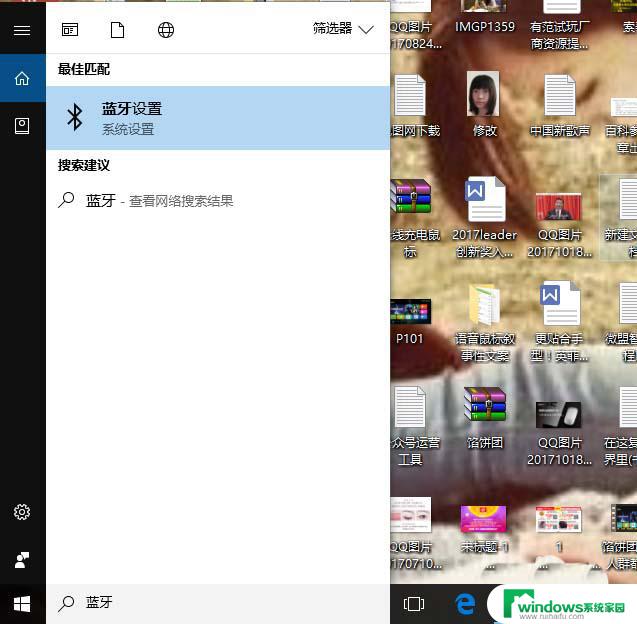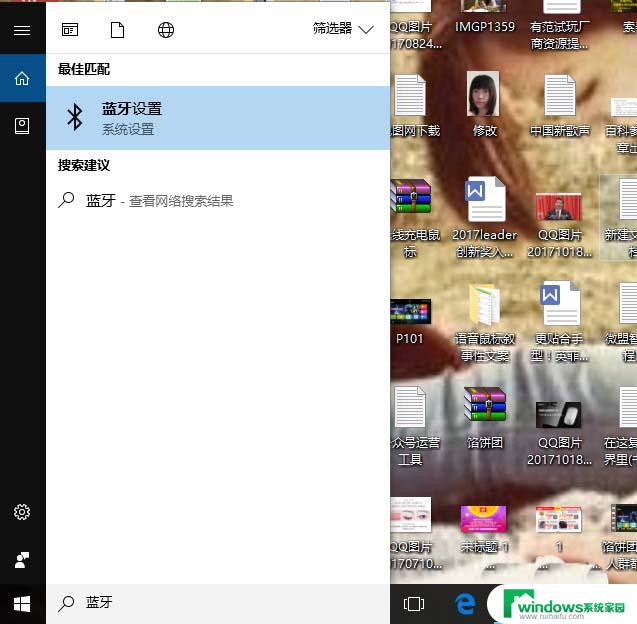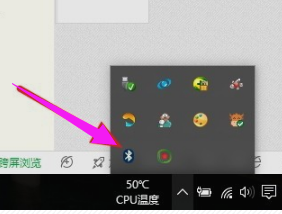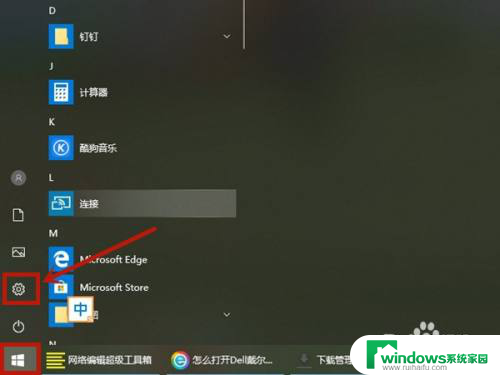inphic蓝牙鼠标怎么连接 英菲克鼠标PM7蓝牙版连接电脑步骤
更新时间:2023-10-06 09:55:49作者:xiaoliu
inphic蓝牙鼠标怎么连接,现代科技的快速发展,使得无线设备越来越普及,作为一种便捷的输入工具,蓝牙鼠标在电脑使用中得到了广泛的应用。而在众多的蓝牙鼠标品牌中,英菲克鼠标PM7蓝牙版凭借其出色的功能和性能备受青睐。如何正确地将英菲克鼠标PM7蓝牙版连接到电脑上呢?接下来我们将一同探讨这个问题。
操作方法:
1.打开电脑或平板电脑设备的蓝牙功能并搜索蓝牙设备。
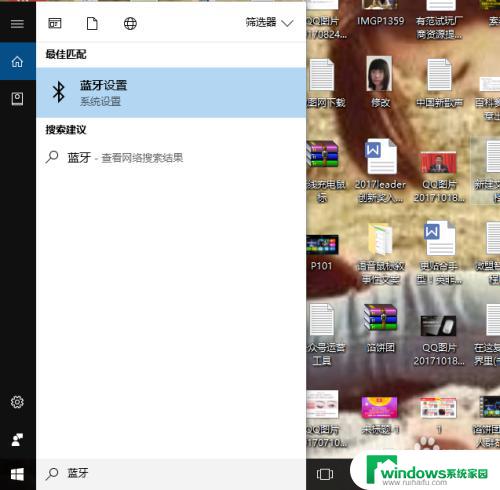
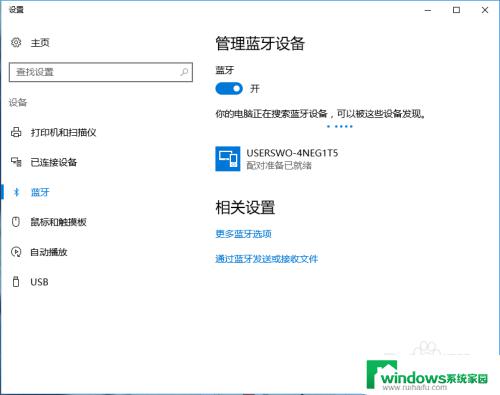
2.打开鼠标底部的蓝牙开关,按对码键3-5秒进入对码模式。


3.看到配对名称(inphic PM7),选择配对。待到配对成功,连接了电脑就可使用了。鼠标不用时可以关闭底部的开关,等到再用时候打开开关稍等片刻即可自动连接到电脑蓝牙。
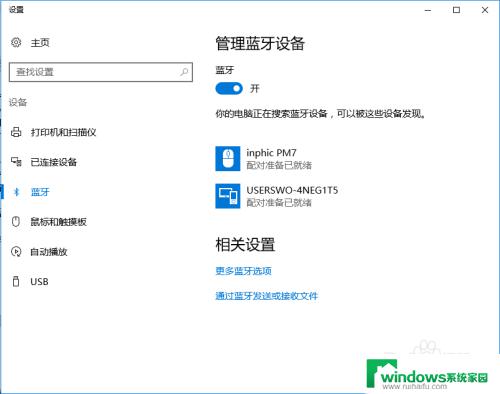
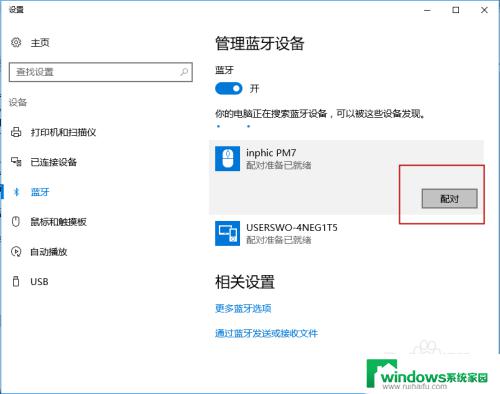
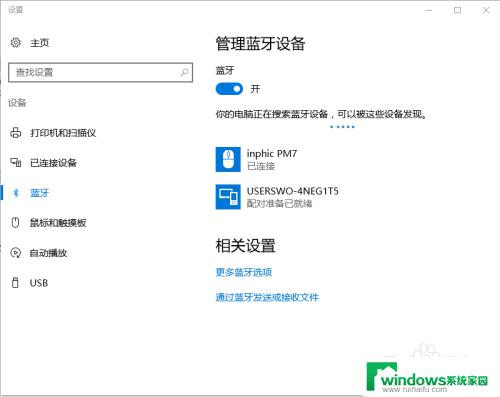

以上就是inphic蓝牙鼠标的连接步骤,如果您还有疑问,请参考本文的步骤进行操作,希望这篇文章能对您有所帮助,感谢您的阅读。